JDK1.8下载与安装
1. JDK下载
首先在Oracle官网上下载jdk1.8 :Java Downloads | Oracle

32位的系统下载x86的,64位的系统下载x64的, 不知道自己系统是多少位的,可以在我的电脑,右键属性,在系统类型里会提示是多少位的系统。

2、JDK安装
2.1 JDK下载完成后是一个.exe可执行文件,直接双击开始安装
![]()
2.2 点击下一步
2.3 选择安装位置(这里建议选择默认位置,虽然装在c盘,但是不占多少空间,如果想更改的话也可以自行更改,但要记住安装的位置,后面还会用到)

2.4 等待安装

2.5 安装完成会自动弹出 jre的安装,jre(Java Runtime Environment)Java运行环境是jdk里的一部分,jre里包含jvm虚拟机和lib类库。这里安装的方式和jdk一样,也要记住安装路径,后面会用到,博主这里也选择的默认路径(我懒)
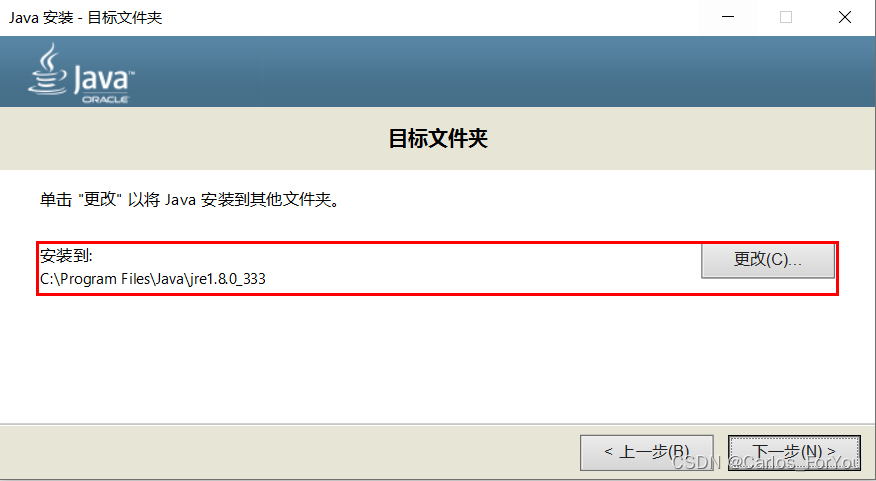
2.6 继续等待安装
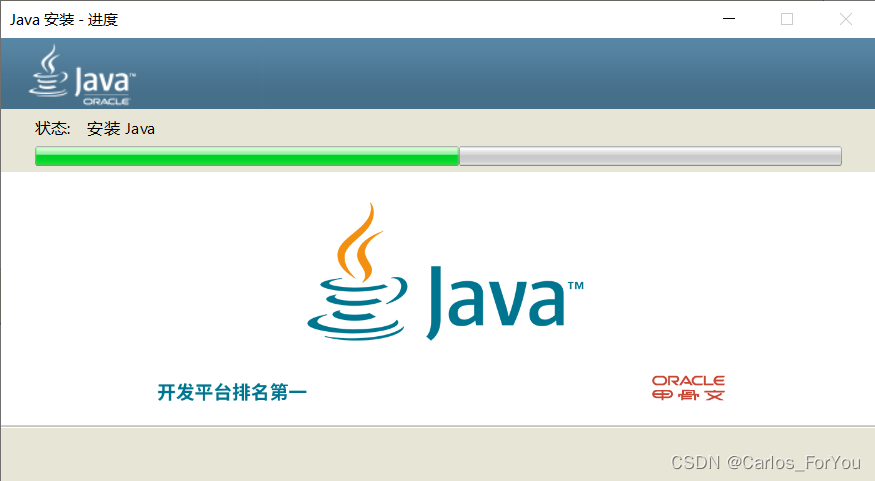
2.7 安装完成后会提示安装成功,然后就开始环境配置啦

JDK环境配置
一、配置JAVA_HOME
1、打开“我的电脑”,右键“属性”,点击“高级系统设置”

2、点击“环境变量”

3、点击“新建”,新建系统环境变量

4、添加系统变量“JAVA_HOME”,(变量值为jdk的路径,刚才安装过程中的路径,填到文件夹就好)

二、配置CLASSPATH
1、变量名:CLASSPATH
2、变量值:.;%JAVA_HOME%\lib;%JAVA_HOME%\lib\tools.jar
(变量值直接复制我的,自己敲可能会敲错,非要自己敲的话,注意前面有个 .; )
三、配置Path
1、在系统变量里找到Path(已经有了),双击

2、
第一步 点击新建
第二步 输入jdk的bin文件夹路径
变量值: %JAVA_HOME%\bin
(也可以写绝对路径:C:\Program Files\Java\jdk1.8.0_333\bin ,两者是等价的,前提是 正确配置了JAVA_HOME)
第三步 输入jre的bin文件夹路径
变量值:C:\Program Files\Java\jre1.8.0_333\bin
第四步 一路点击确定

四、验证jdk是否安装成功
1.按键盘win+R,打开运行,输入cmd 指令,点击确定进入命令行窗口。

2、输入java -version(注意java后面有个空格),回车,出现如下图信息,就是jdk安装成功了

安装jdk是学习java的第一步,希望大家多多学习,百炼成钢!!!




















 6694
6694











 被折叠的 条评论
为什么被折叠?
被折叠的 条评论
为什么被折叠?








